मीडिया क्रिएशन टूल का उपयोग करके विंडोज 10 वर्जन 21H2 में अपग्रेड करें
यदि आप नवीनतम विंडोज 10 फीचर अपडेट में तुरंत अपग्रेड करना चाहते हैं, तो आप (Update)मीडिया क्रिएशन टूल(Media Creation Tool) का उपयोग कर सकते हैं । यह काफी सरल है और कुछ सावधानियां बरतने के बाद कोई भी इसे करने में सक्षम होगा। शुरुआती लोगों के लिए इस विस्तृत स्क्रीनशॉट ट्यूटोरियल पर एक नज़र डालें जो आपको दिखाएगा कि आप अपने डेटा, सेटिंग्स और इंस्टॉल किए गए सॉफ़्टवेयर को बरकरार रखते हुए अपने विंडोज 10 को एक नए संस्करण में आसानी से कैसे अपग्रेड कर सकते हैं।
मीडिया क्रिएशन टूल(Media Creation Tool) का उपयोग करके विंडोज 10(Windows 10) v 21H2 अक्टूबर 2021 (Oct 2021) अपडेट(Update) में अपग्रेड करें
अपग्रेड प्रक्रिया शुरू करने से पहले कुछ चीजें हैं जो आप करना चाह सकते हैं(things you may want to do before starting the upgrade process) । एक बार जब आप हाउसकीपिंग कर लेते हैं तो Microsoft.com पर जाएँ और नीले डाउनलोड टूल नाउ(Download tool now) बटन पर क्लिक करें। यह आपके सिस्टम में 17.5MB MediaCreationTool.exe फ़ाइल डाउनलोड करेगा। अपने विंडोज 10 को अपग्रेड करना शुरू करने के लिए उस पर क्लिक करें ।(Click)
मैंने स्क्रीन के लगभग सभी स्क्रीनशॉट दिए हैं जिन्हें आप अपग्रेड प्रक्रिया से गुजरते हुए देखेंगे, जो लगभग एक घंटे तक चल सकता है। यदि आप चाहते हैं, तो आप उनके बड़े संस्करण को देखने के लिए छवियों पर क्लिक कर सकते हैं।
अपग्रेड प्रक्रिया के दौरान, आपका पीसी कई बार पुनरारंभ होगा, और आपको वास्तव में कुछ भी करने की आवश्यकता नहीं है।

एक बार प्रारंभिक जांच हो जाने के बाद, अपग्रेड प्रक्रिया शुरू हो जाएगी।
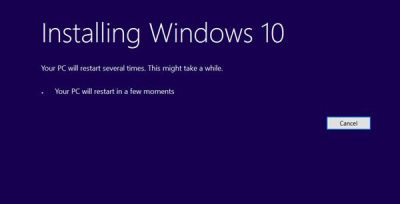
आपको लाइसेंसिंग शर्तों को स्वीकार करने के लिए कहा जाएगा। उन्हें स्वीकार करें।






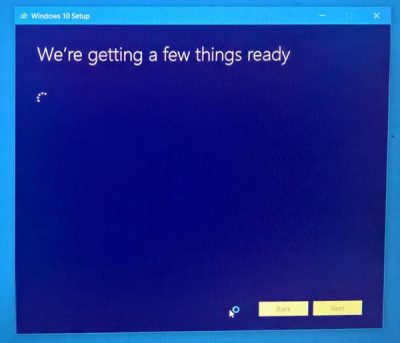
आपको लाइसेंस शर्तों को फिर से स्वीकार करना होगा।

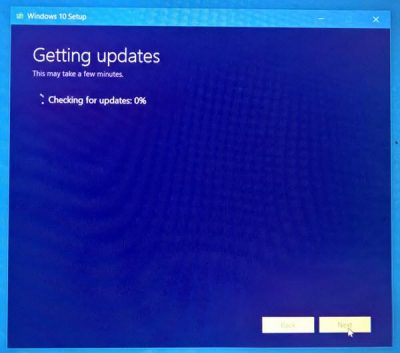


एक बार सब सेट हो जाने के बाद, आपको इंस्टॉल(Install) का चयन करना होगा । आपकी व्यक्तिगत फाइलें और ऐप्स रखे जाएंगे।




यदि आप इंटरनेट(Internet) से कनेक्ट नहीं करना चाहते हैं तो आप इस चरण को छोड़ सकते हैं।



एक बार लॉग इन करने के बाद, अपने विंडोज 10 संस्करण की जांच करें।

आपको नवीनतम विंडोज 10 फीचर अपडेट(Update) स्थापित देखना चाहिए।
आशा है कि यह आपके लिए सुचारू रूप से चलेगा।(Hope it goes through smoothly for you.)
पुनश्च(PS) : पोस्ट को विंडोज 10(Windows 10) 21H2 के लिए अपडेट किया गया है।
Related posts
मीडिया क्रिएशन टूल के साथ विंडोज 10 इंस्टॉलेशन मीडिया कैसे बनाएं
मीडिया क्रिएशन टूल के बिना आधिकारिक विंडोज 10 आईएसओ डाउनलोड करें
मीडिया क्रिएशन टूल के बिना विंडोज 10 आईएसओ कैसे डाउनलोड करें
स्थापना मीडिया का उपयोग करके विंडोज 10 पर स्थानीय खाता पासवर्ड रीसेट करें
मीडिया क्रिएशन टूल: इंस्टॉलेशन मीडिया बनाएं या पीसी अपग्रेड करें
विंडोज 10 मीडिया क्रिएशन टूल: एक सेटअप यूएसबी स्टिक या आईएसओ बनाएं
विंडोज 10 में प्रगति में बर्फ़ीला तूफ़ान एक और स्थापना को ठीक करें
विंडोज 10 लॉक स्क्रीन पर फायरफॉक्स डिस्प्ले मीडिया कंट्रोल बनाएं
मीडिया क्रिएशन टूल का उपयोग करके विंडोज 11 कैसे डाउनलोड करें
विंडोज 10 के लिए पीडीएफ फिक्सर टूल का उपयोग करके पीडीएफ की मरम्मत कैसे करें
प्रोसेस हैकर विंडोज 10 के लिए एक संपूर्ण टास्क मैनेजमेंट टूल है
विंडोज 10 . के लिए सर्वश्रेष्ठ मुफ्त 4K वीडियो प्लेयर
विंडोज 10 में फ्रेश स्टार्ट फीचर का उपयोग कैसे करें
विंडोज 10 में एक फोल्डर से वीएलसी प्लेलिस्ट में म्यूजिक फाइल्स को ऑटो-लोड और ऐड करें
एक ही विंडोज 10 पीसी पर ऑफिस के विभिन्न संस्करणों को कैसे स्थापित करें
विंडोज़ में "मीडिया इज़ राइट प्रोटेक्टेड" को कैसे ठीक करें
विंडोज 10 पर मीडिया डिस्कनेक्ट की गई त्रुटि को ठीक करें
विंडोज 10 में वीएलसी को डिफॉल्ट मीडिया प्लेयर कैसे बनाएं
मीडिया क्रिएशन टूल के साथ विंडोज 11/10 एंटरप्राइज आईएसओ डाउनलोड करें
विंडोज 10 पीसी के लिए आइसक्रीम मीडिया कन्वर्टर
